在開始設定PuTTY免密碼登入前,請先在產生金鑰。金鑰的產生方式可參考
【SSH 免密碼登入(產生金鑰和把公開金鑰放到主機)】或【PuTTYgen(Windows使用)】
從剛剛所產生好的主機上取得私密金鑰(identity, id_rsa 與 id_dsa),可以使用FTP
或WinSCP有官WinSCP的使用方式可參考此篇【WinSCP使用教學】 :相關軟體將檔案下載。
可儲存於自己好管理的地方。而我是在D槽建立一個KEYS的資料夾。
下載好後,更改私鑰的名稱,把這個三的私鑰副檔名改為ppk
請先到 PuTTY官網下載【PuTTYgen】
接下來請開啟puttygen.exe點選【Load】,把剛剛修改好副檔名的ppk金鑰,選取所要的讀取進來。
按下Load後,請選擇要設定的私鑰(請選副檔名為ppk的)
選好後按開啟會出現下圖,請輸入當初在產生金鑰時所設定的Passphrase的密碼,
如果當初沒設定的話就不會出現下圖
這個是提醒視窗。按確定就好了
選好金鑰讀取後,會看到下圖,此時請依照自己所選取的檔案屬性來
在(數字2)的紅框框內選適合的類型。
Identity.ppk=SSH-1(RSA)、Id_dsa.ppk=SSH-2(DSA)、Id_rsa.ppk=SSH-2(RSA)
金鑰種類 :
1. RSA1 : 此種金鑰屬於舊系統在做使用的,(如FreeBSD 4及以前的版本,
都是為SSH Protocol1,所以都使用RSA1這種金鑰。)
2. RSA2及DSA : 屬於較新的系統在做使用的,(如FreeBSD 5及之後的版本
或Linux其他版本。都是使用RSA2或DSA這兩種金鑰。)
設定完成後就點選【Save private key】來將設定好的金鑰儲存。
請將金鑰儲存(建議可存於桌面或D槽,開新資料夾命名為SSH-KEYS)。集中管理才不會遺失。
PS三隻.ppk的金鑰都要依上面的順序產生並儲存才行。
接下來要設定讓PuTTY可以自動對應。對應的方式有兩種: 一種是透過 PuTTY Configuration,
另一種是透過 Pageant.ext。
PuTTY Configuration和Pageant.ext都可以到 這裡 下載
方法一 : 透過 PuTTY Configuration
下載好後開啟PuTTY,點選【PuTTY模式】,出現提示點選【是】就可以了
【Session】→【Saved Sessions】→【Load】
在【Saved Sessions】請點選你要設定的連線,後點Load就可把此連線資料讀取進來設定了。
【Connection】→【Data】→【Auto-login username】
Auto-login username : 請輸入使用者名稱
【SSH】→【Auth】→【Private key file for authentication】
Private key file for authentication 請找到所要設定的金鑰
在PuTTY的基本都設定好後要回到【Session】,然後點選【Save】把設定好的資料存起來。
下次就不用在設定了
設定完之後就按下【Open】。但這樣的設定會有點麻煩,因為一個主機就要設定一次,
還要自行判斷適合的金鑰類型。最重要的就是,在Passphrase還是要自行在輸入。
方法二 : 利用Pageant
請到 PuTTY官方網站下載, Pageant.exe
開啟Pageant時,請到右下角把他點出來,因為他會自動隱藏。
開啟來後請點【Add Key】
一次把三個金鑰都加入
加入的過程,請輸入當初在產生金鑰時所設定的Passphrase的密碼,如果當初沒設定的話就不會出現下圖
都加入後點選【Close】,就可以了。
但是會有個問題當關機後在開機時,Pageant.exe 即使有設定為自動啟動,但剛剛加入的私鑰就又要在重新輸入一次。也挺麻煩的。
所以可參考此Script
"C:\Program Files\PuTTY\pageant.exe" c:\ssh-keys\identity.ppk c:\ssh-keys\id_rsa.ppk c:\ssh-keys\id_dsa.ppk
新開一個文字檔,並存成副檔名為.bat即可執行。若要讓他開機自動執行的話,可設定排程為開機自動執行,或是複製一個捷徑放入開始 > 程式集 > 啟動,如此一來開機後就會自動執行此Script
只是如果有設定Passphrase的話,在每次登入都需要輸入一次密碼後就可使用了,若是沒有設定Passphrase的話就可直接使用
參考文獻 : http://www.josephj.com/article/putty-key/
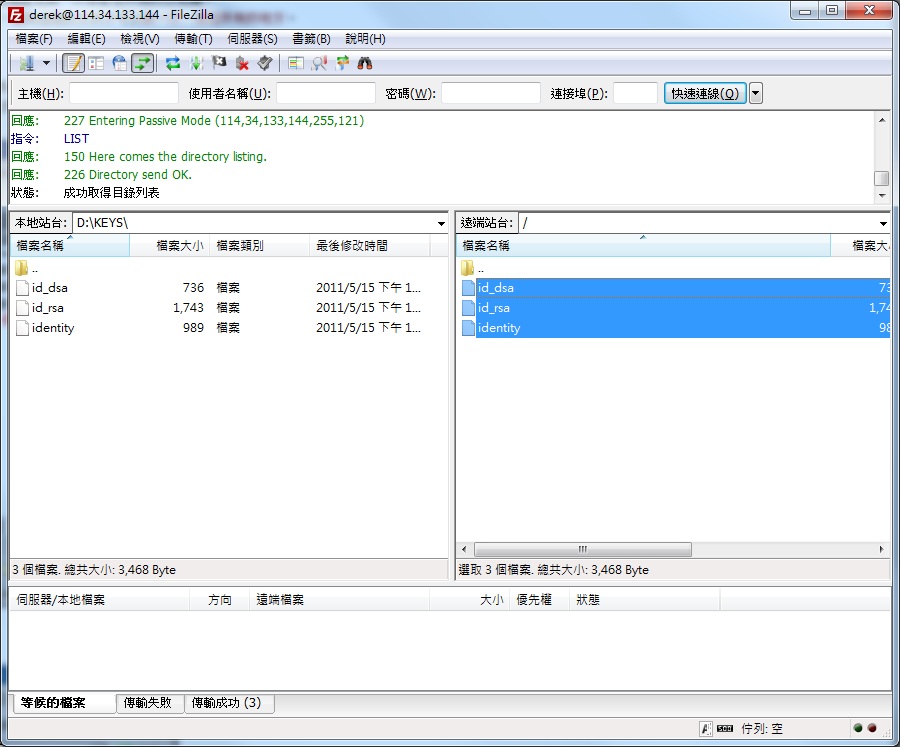
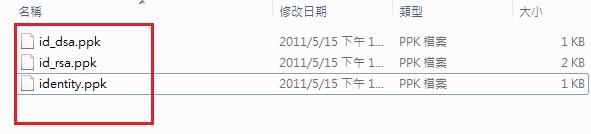
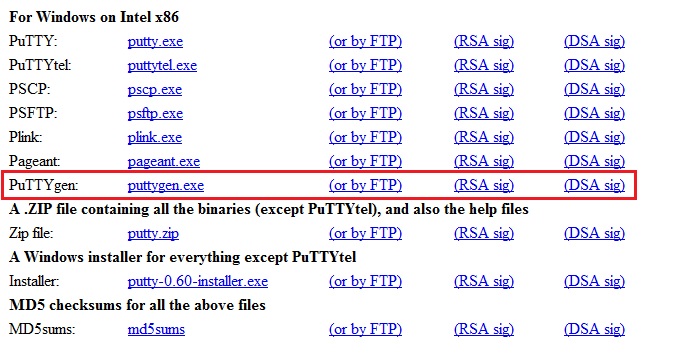
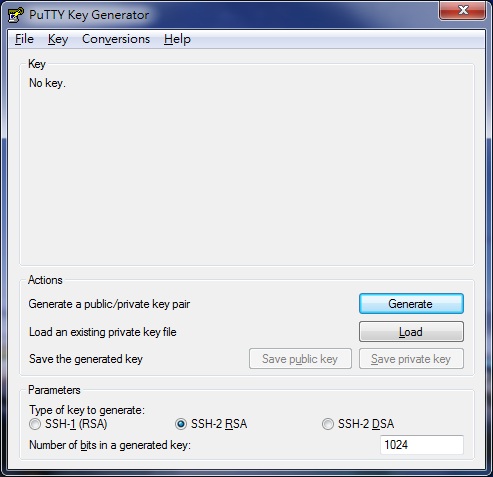
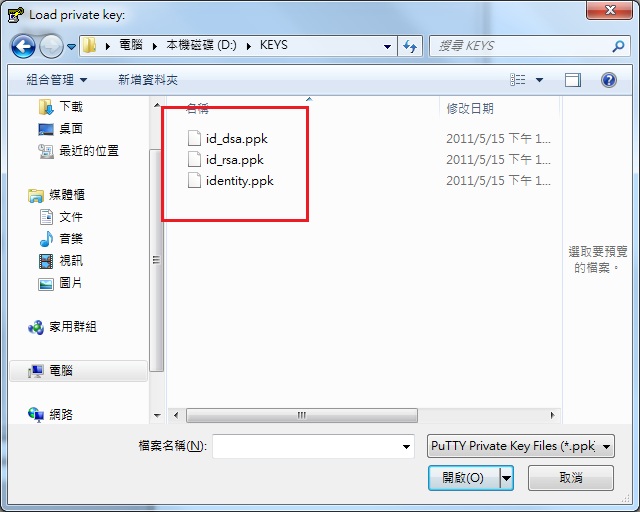
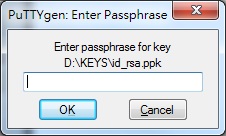
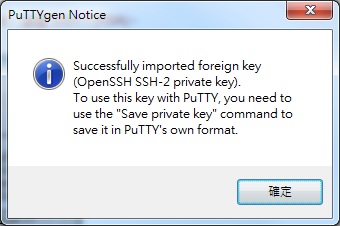
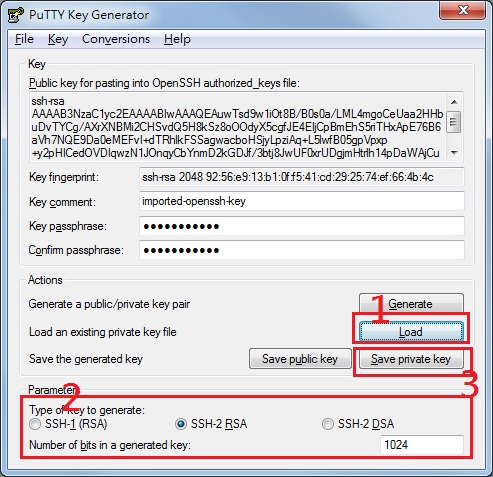
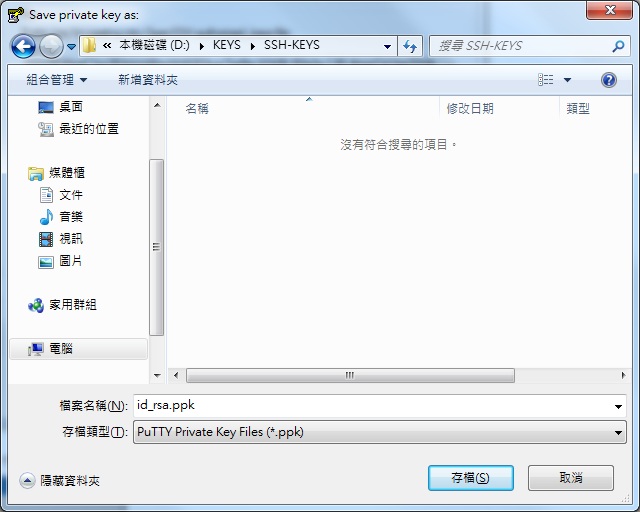
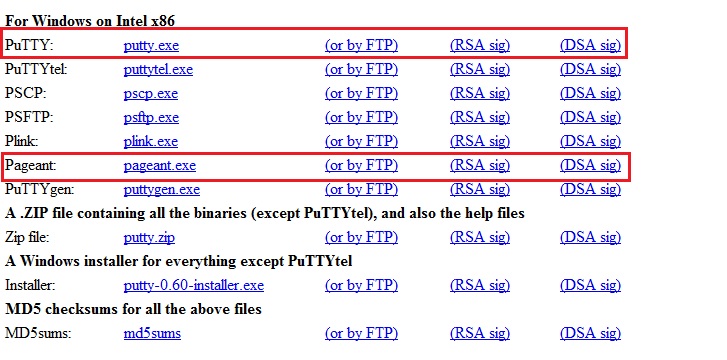
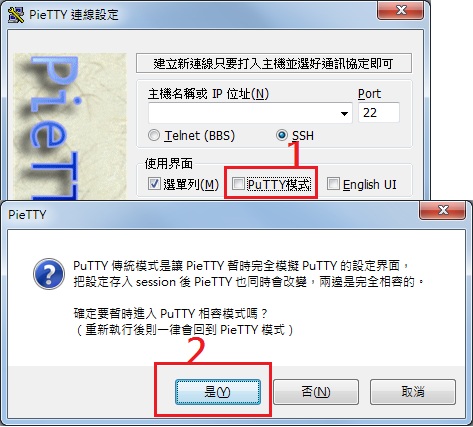
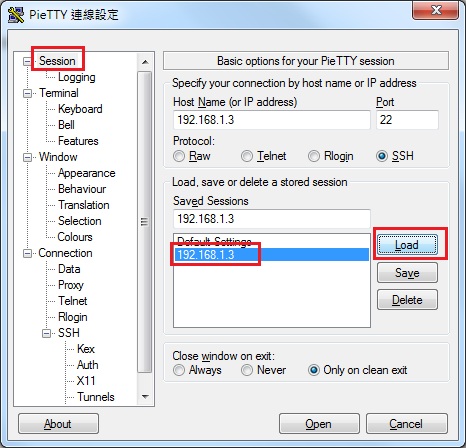
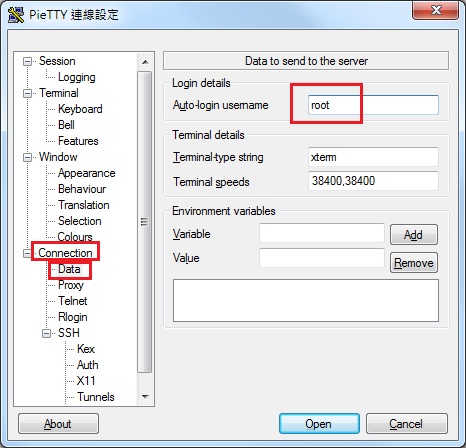
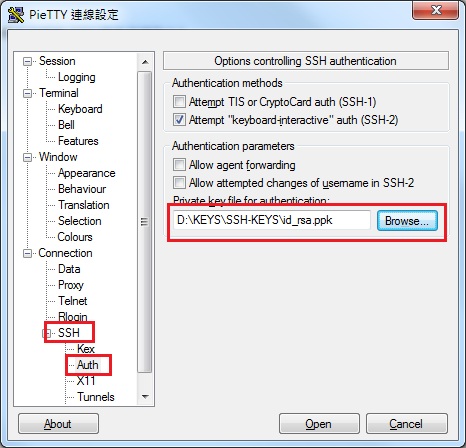

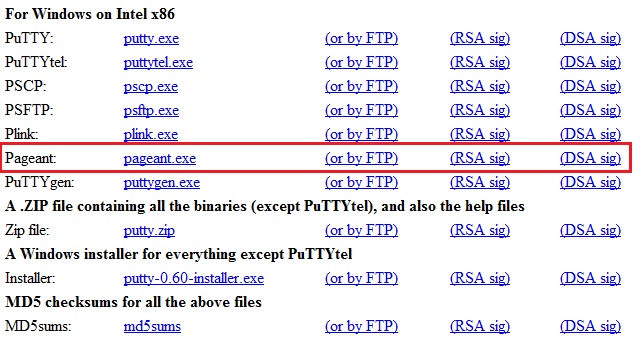
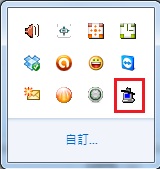
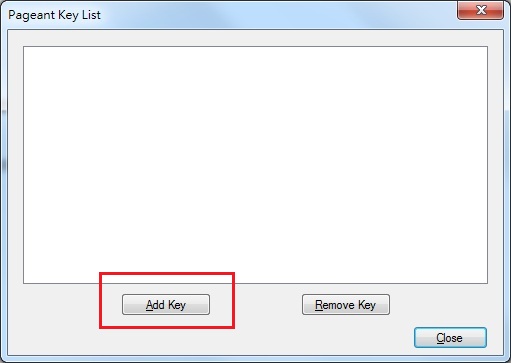
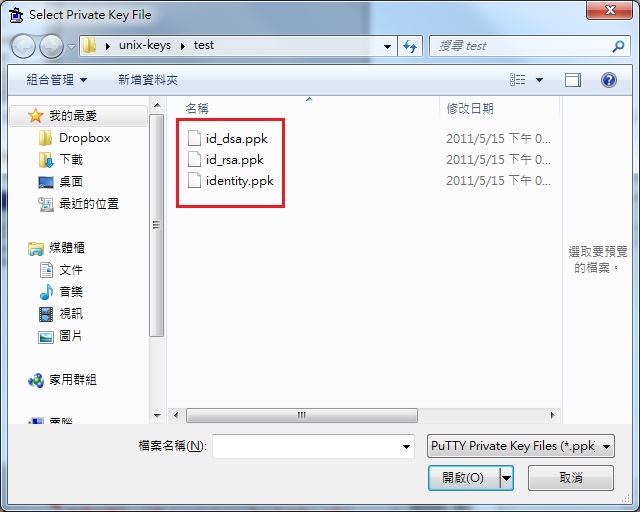
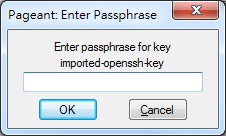
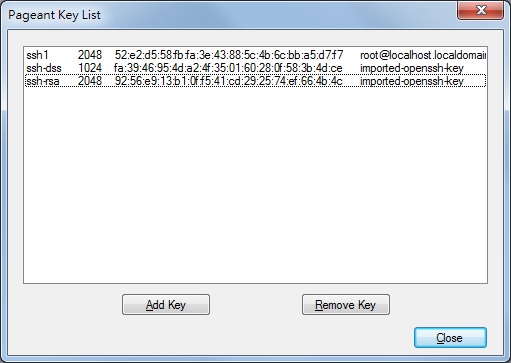

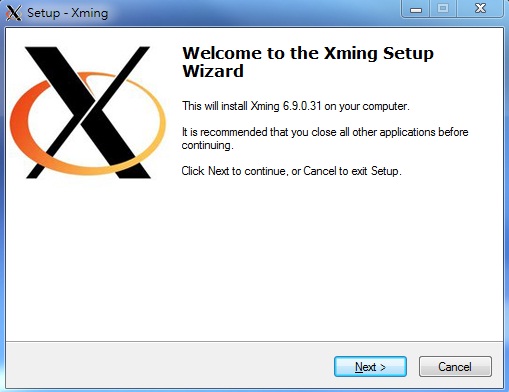
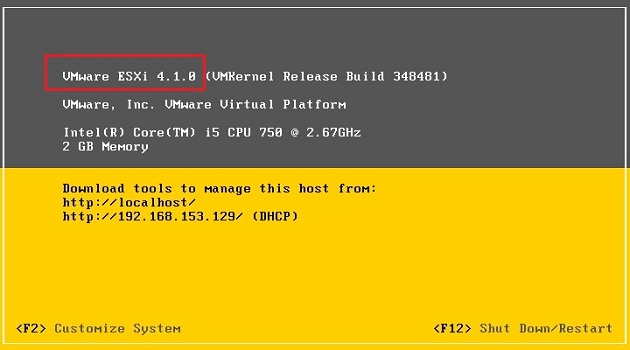

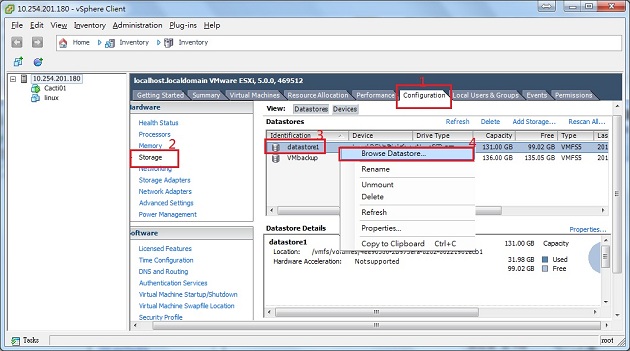






nice post. thanks.
Superb blog post, I have book marked this internet site so ideally I’ll see much more on this subject in the foreseeable future!
I hope to help you that by my blog
Terrific work! This is the type of information that should be shared around the web. Shame on the search engines for not positioning this post higher!
Useful blog website, keep me personally through searching it, I am seriously interested to find out another recommendation of it.